Maison >Tutoriel système >Linux >Comment utiliser des marqueurs pour la sélection de texte dans l'éditeur Vim
Comment utiliser des marqueurs pour la sélection de texte dans l'éditeur Vim
- 王林avant
- 2024-01-02 22:37:541094parcourir
Éditeur de texte ou de code source basé sur une interface graphique, fournissant certaines fonctions telles que la sélection de texte. Ce que j'essaie de dire, c'est que la plupart des gens ne pensent probablement pas qu'il s'agit d'une fonctionnalité. Mais ce n'est pas le cas avec les éditeurs basés sur la ligne de commande comme Vim. Lorsque vous utilisez Vim uniquement avec le clavier, vous devez apprendre des commandes spécifiques pour sélectionner le texte souhaité. Dans ce didacticiel, nous discuterons en détail de la fonctionnalité de sélection de texte et de la fonctionnalité des drapeaux dans Vim.
Avant cela, il convient de noter que les exemples, commandes et instructions mentionnés dans ce tutoriel ont tous été testés dans l'environnement Ubuntu 16.04. La version de Vim est la 7.4.
Fonction de sélection de texte de Vim
Nous supposons que vous avez déjà des connaissances de base sur l'éditeur Vim (sinon, vous pouvez d'abord lire : https://www.jb51.net/os/Ubuntu/547230.html). Il faut savoir que la commande d permet de couper/supprimer une ligne de contenu. Si vous souhaitez couper 3 lignes, répétez la commande 3 fois. Mais que se passe-t-il si 15 lignes doivent être coupées ? Répéter la commande d 15 fois est-il une solution pratique ?
Évidemment non. La meilleure approche dans ce cas consiste à sélectionner les lignes que vous souhaitez couper/supprimer, puis à exécuter la commande d. Par exemple :
Supposons que je veuille couper/supprimer le premier paragraphe de la section INTRODUCTION dans la capture d'écran ci-dessous :
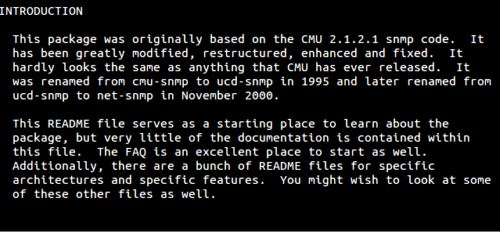
Ensuite, ce que je fais est : placez le curseur au début de la première ligne (assurez-vous de quitter le mode Insertion) et appuyez sur la commande V (c'est-à-dire Shift+v). À ce moment-là, Vim ouvrira le mode d'affichage et sélectionnera la première ligne.
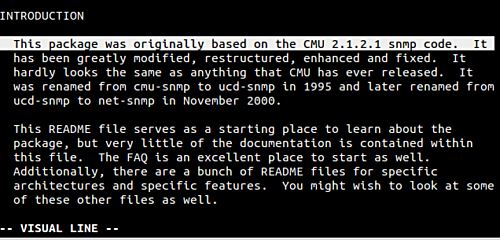
Maintenant, je peux utiliser la touche fléchée "Bas" pour sélectionner le paragraphe entier.
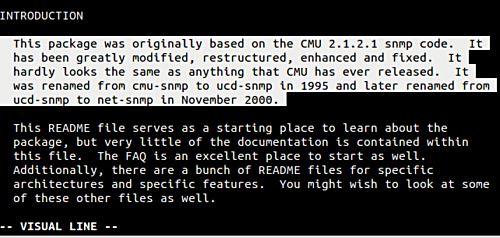
C’est ce que nous voulons, n’est-ce pas ! Maintenant, appuyez simplement sur la touche d pour couper/supprimer le paragraphe sélectionné. Bien sûr, vous pouvez tout faire sur le texte sélectionné, sauf couper/supprimer.
Cela nous amène à une autre question importante : que faire lorsque nous n’avons pas besoin de supprimer toute la ligne ? En d’autres termes, la solution dont nous venons de parler ne convient que pour les situations où l’on souhaite opérer sur l’ensemble de la ligne. Et si nous souhaitions supprimer uniquement les trois premières phrases du paragraphe ?
En fait, il existe une commande correspondante : remplacez simplement le V majuscule par un v minuscule. Dans l'exemple ci-dessous, j'utilise v pour sélectionner les trois premières phrases du paragraphe :
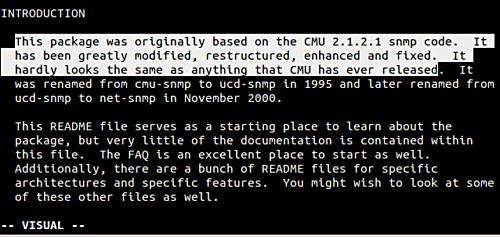
Parfois, les données que vous devez traiter se composent de colonnes distinctes et vous devrez peut-être sélectionner une colonne spécifique. Considérez la capture d'écran ci-dessous :
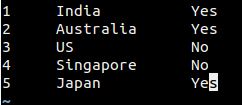
Supposons que nous ayons seulement besoin de sélectionner la deuxième colonne de texte, qui est le nom du pays. Dans ce cas, vous pouvez placer le curseur sur la première lettre de la colonne et appuyer une fois sur Ctrl+v. Ensuite, appuyez sur la touche fléchée "Bas" pour sélectionner la première lettre du nom de chaque pays :
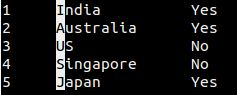
Appuyez ensuite sur la touche fléchée "droite" pour sélectionner cette colonne.
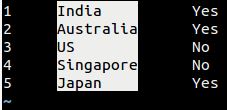
Conseils : Si vous avez déjà sélectionné un bloc de texte et que vous souhaitez maintenant resélectionner ce bloc de texte, appuyez simplement sur gv en mode commande.
Utiliser le logo
Parfois, lorsque vous travaillez sur un fichier volumineux (comme un fichier de code source ou un script shell), vous souhaiterez peut-être basculer vers un emplacement spécifique, puis revenir à la ligne précédente. Ce n'est pas un problème si les deux rangées ne sont pas éloignées l'une de l'autre ou si vous ne le faites pas souvent.
Mais si vous devez fréquemment basculer entre l'emplacement actuel et une ligne supplémentaire, le meilleur moyen est d'utiliser des drapeaux. Il vous suffit de marquer la position actuelle, puis vous pouvez revenir à la position actuelle à partir de n'importe quelle position dans le fichier via le nom de la marque.
Dans Vim, nous utilisons la commande m suivie d'une lettre pour marquer une ligne (la lettre représente le nom du drapeau, les minuscules a - z peuvent être utilisées). Par exemple maman. Vous pouvez ensuite utiliser la commande 'a (en incluant le guillemet simple à gauche) pour revenir à la ligne marquée d'un a.
Conseils : Vous pouvez utiliser « guillemet simple » pour accéder au premier caractère de la ligne du drapeau, ou utiliser « backtick » pour accéder à une colonne spécifique de la ligne du drapeau.
La fonction flag de Vim a de nombreuses autres utilisations. Par exemple, vous pouvez d'abord marquer une ligne, puis déplacer le curseur vers d'autres lignes et exécuter la commande suivante :
d'[nom du logo]
pour supprimer tout ce qui se trouve entre la position actuelle et la ligne du drapeau.
Dans la documentation officielle de Vim, il y a un contenu important :
Chaque fichier comporte des indicateurs définis par des lettres minuscules (a-z). De plus, il existe des indicateurs globaux définis par des lettres majuscules (A-Z) qui définissent un emplacement dans un fichier spécifique. Par exemple, vous pouvez modifier dix fichiers en même temps. Chaque fichier peut avoir l'indicateur a, mais un seul fichier peut avoir l'indicateur a.
Nous avons discuté de l’utilisation de base des lettres minuscules pour les logos Vim et de leur commodité. L'extrait ci-dessous l'explique assez clairement :
En raison de diverses limitations, le logo en majuscules peut ne pas être aussi utile que le logo en lettres minuscules à première vue, mais il peut être utilisé comme un signet de fichier rapide. Par exemple, ouvrez un fichier .vimrc, appuyez sur mV et quittez. La prochaine fois que vous souhaiterez modifier le fichier .vimrc, appuyez sur 'V pour l'ouvrir.
Enfin, nous utilisons la commande delmarks pour supprimer les marques. Par exemple :
:delmarks a
Cette commande supprimera un indicateur du fichier. Bien entendu, vous pouvez également supprimer la ligne où se trouve le drapeau, afin que le drapeau soit automatiquement supprimé.
Résumé
Lorsque vous commencerez à utiliser Vim comme éditeur préféré, des fonctionnalités comme celles mentionnées dans ce didacticiel seront des outils très utiles et pourront vous faire gagner beaucoup de temps. Vous devez admettre que les fonctionnalités de sélection de texte et de marquage décrites ici ne nécessitent presque aucun apprentissage, juste un peu de pratique.
Ce qui précède est le contenu détaillé de. pour plus d'informations, suivez d'autres articles connexes sur le site Web de PHP en chinois!

